BootManager로 Android 시작 항목을 관리하는 방법
잡집 / / February 12, 2022
Windows 또는 다른 운영 체제와 마찬가지로 Android도 원활한 작동을 위해 전화가 부팅되는 즉시 일부 파일과 앱을 로드해야 합니다. 그러나 장치에 더 많은 앱을 설치하고 사용할수록 부팅 시간이 영향을 받을 가능성이 높아지고 무료 RAM 백분율이 적용됩니다..

따라서 부팅 시 실행할 필요가 없다고 생각되는 일부 응용 프로그램을 줄이고 싶다면 오늘 완벽한 앱을 준비했습니다. Android에서 Xposed 프레임워크용 BootManager를 사용하면 부팅에 포함하려는 앱을 쉽게 관리할 수 있습니다. 그럼 앱이 어떻게 작동하는지 봅시다.
안드로이드용 부트매니저
부트 매니저 Play 스토어에서 다운로드할 수 있지만 작동하려면 Xposed 프레임워크가 있는 루팅된 장치가 필요합니다.
유용한 팁: 용어에 대해 잘 모르거나 더 자세히 알고 싶으시면 다음 페이지로 이동하십시오. 계속하기 전에 자세한 기사.
따라서 Xposed가 있으면 BootManager 모듈을 활성화하고 장치를 재부팅하십시오. 기기를 재부팅하면 앱 서랍이나 Xposed 모듈에서 앱을 실행할 수 있습니다. BootManager를 실행하면 장치에 설치된 모든 앱이 채워지고 알파벳순 목록이 표시됩니다. 이제 시스템 시작에서 제외하려는 앱을 터치하기만 하면 됩니다.
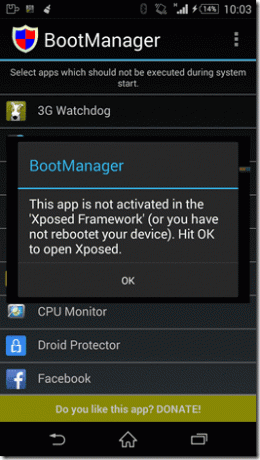

상단에서 개발자는 "다음과 같은 앱을 선택하십시오. 실행되어서는 안된다 시스템 시작 중”. 앱을 탭하면 재부팅 후 Android 시스템에서 더 이상 시작되지 않는다는 내용의 빨간색으로 바뀝니다. 아무 앱이나 길게 탭하면 선택한 앱이 실행됩니다. 목록이 너무 길어 탐색할 수 없는 경우 앱을 검색할 수도 있습니다.
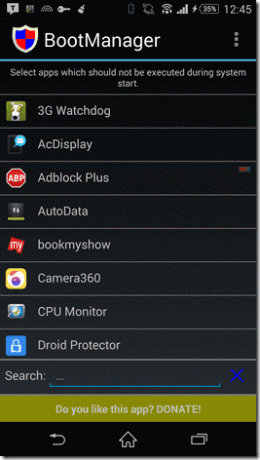
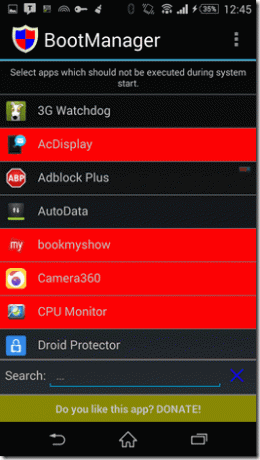
앱 설정에서 Xposed에서 앱을 실행하려는 경우 앱 런처에서 앱을 숨길 수 있습니다. 앱 목록에 검색 필드를 포함할 수도 있습니다. 다음으로 앱에서 수행한 모든 변경 사항을 비활성화하려면 옵션에 대해 확인 표시를 하면 됩니다. 장애를 입히다, 어떤 앱도 차단하지 마세요.
이 앱의 놀라운 기능 중 하나는 장치에 설치하는 모든 새 앱의 권한을 지속적으로 모니터링한다는 것입니다. BootManager가 앱에 시스템 부팅 시 시작할 수 있는 권한이 있음을 확인하면 Android 서랍에 알림이 표시되고 시작하는 데 실제로 필요하지 않은 경우 비활성화하도록 선택할 수 있습니다. 신병.
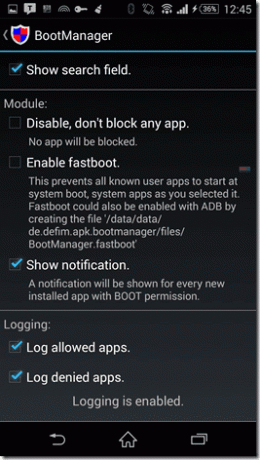
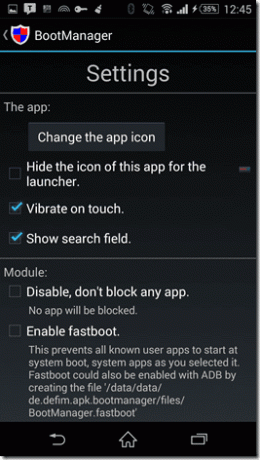
마지막으로 고급 사용자의 경우 비활성화된 앱과 활성화된 앱 모두에 대해 로깅을 활성화하는 옵션이 있습니다. 앱 로깅을 활성화하면 앱의 점 3개 메뉴에서 로그를 볼 수 있습니다.
그것이 앱에 관한 거의 모든 것이었습니다. 무료 버전과 유료 버전 모두 Play 스토어에서 사용할 수 있습니다. 무료 버전은 광고가 없지만 프로 버전에서만 시스템 앱에 액세스할 수 있습니다.
결론
이 기능을 지원하는 일부 루팅되지 않은 앱이 Play 스토어에 있지만 이 앱의 진정한 힘은 BootManager는 시스템 앱을 관리할 수 있는 프로 버전으로 제공됩니다. 이를 위해서는 바이올린에 대한 루트 액세스 권한이 필요합니다. 와 함께. 따라서 앱을 사용해 보고 이에 대한 귀하의 견해를 알려주십시오. 체크아웃도 잊지마세요 더 멋진 Xposed 모듈 다운로드하여 설치할 수 있습니다.
2022년 2월 3일 최종 업데이트
위의 기사에는 Guiding Tech를 지원하는 제휴사 링크가 포함될 수 있습니다. 그러나 편집 무결성에는 영향을 미치지 않습니다. 내용은 편향되지 않고 정통합니다.



